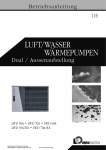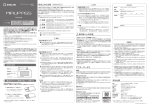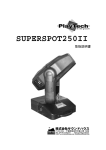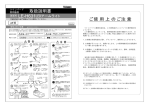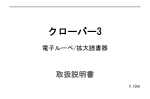Download コンパクト 5HD 取扱説明書
Transcript
コンパクト 5HD 取扱説明書 株式会社タイムズコーポレーション 製造元:Optelec この度はコンパクト5HDをお買い上げいただ き、まことにありがとうございます。 ● 取扱説明書をよくお読みのうえ、正し く、安全にお使いください。 ● ご使用前に4~12ページのご注意を必 ずお読みください。 ● 保証書は「お買い上げ日・販売店名」など の記入を必ず確かめ、取扱説明書と共に 1 大切に保管してください。 もくじ 1. 2. 3. 4. 5. 6. 7. 8. 9. 10. 11. 12. 13. 14. 15. はじめに・・・・・・・・・・・・・・・・・・・・・3 安全上のご注意・・・・・・・・・・・・・・4 ご注意ください・・・・・・・・・・・・・・・11 内容物・・・・・・・・・・・・・・・・・・・・・13 各部のなまえ・・・・・・・・・・・・・・・・14 各部の操作方法と機能・・・・・・・・15 その他の機能・・・・・・・・・・・・・・・21 実際に使用してみる・・・・・・・・・・23 メニュー・・・・・・・・・・・・・・・・・・・・28 お手入れの方法・・・・・・・・・・・・・43 使用上のご注意・・・・・・・・・・・・・45 廃棄の際のご注意・・・・・・・・・・・45 仕様・・・・・・・・・・・・・・・・・・・・・・・46 保証とアフターサービス・・・・・・・47 お客様相談室・・・・・・・・・・・・・・・50 2 1.はじめに この度は、コンパクト 5HDをご購入頂き、 ありがとうございます。この商品は Optelec 社 (オランダ)の拡大読書器です。 文章や写真を、5インチの画面に 1.5 倍~18倍 に拡大して表示することができます。 また本機は、どんな場所でもシンプルで快適 に使えることを重視して設計されています。 疑問点や不明点等があれば、この取扱説明 書の最後のページに記載しております、弊社お 客様相談室か、ご購入頂きました販売店まで お問い合わせください。 3 2.安全上のご注意 4 5 6 7 8 9 液晶画面に関するご注意 液晶の取扱いに関して、次のことに注意してください。 液晶画面はガラスでできてます。液晶部分に物を当て たり、強く押さえたり、本体を落としたりするなど、外部 からの要因によって、割れることがあります。取扱い には十分注意してください。なお、液晶割れや画面に 傷をつけた場合は、保証期間中でも、有償修理となり ます。万が一液晶が割れた場合は、液晶画面や液晶 画面から漏れた液体には絶対に触らないでください。 10 3.ご注意ください 本機を落としたり、ぶつけたりしない。また、本機に強い 圧力をかけない 磁気や電磁波が発生するところ(電子レンジやテレビな ど)からは、できるだけ離れて使う。磁気や電磁波の影 響で画像が乱れることがあります 異常に温度や湿度が高くなるところ(真夏の車内やトラ ンクなど)に放置しない。製品の破損や故障の原因にな ります 必ず付属のコード、ケーブルを使用してください。また、 コード類は無理に引っ張ったり曲げたりしますと、断線 の原因になります。コードを外す際はプラグ部分をもっ て、引き抜いてください 周囲で殺虫剤や揮発性のものを使う際は、本機にかか らないようにしてください。外装ケースの変質や塗装剥 がれの原因になります ゴム製品やビニール製品を長時間接触させたままにし ないでください。外装に影響を与える可能性があります 液晶モニタを強く押さえないでください。画面にむらが出 るなど、故障の原因になります。寒冷地などで本機が冷 11 えきっている場合、電源を入れた直後は液晶モニタが 通常より少し暗くなる場合があります。内部の温度が上 がると通常の明るさに戻ります レンズ面を強く抑えないでください。レンズ破損の原因 になります レンズを太陽に向けたまま放置すると、集光により故障 の原因になります。屋外や窓際に置く際にはご注意くだ さい レンズ表面に汚れがついた場合は、レンズの表面を柔 らかい布で軽くふき取ってください AC アダプタを使用中、AC アダプタ内部で発振音がする 場合がありますが、異常ではありません AC アダプタを使用中は AC アダプタが熱を持ちますが、 異常ではありません。ただし、長時間 AC アダプタに皮 膚が触れないようにしてください 長時間使用しないときは、本機を涼しく湿気のない、な るべく温度が一定のところに保管してください。奨励温 度は 15℃~25℃、奨励湿度は40%~60%です 押入れや戸棚に本機を保管する場合、乾燥剤(シリカ ゲル)を一緒にいれることをお勧めします 12 4.内容物 パッケージの中に、以下の物が全て入って いるかご確認ください。もし不足がある場合は、 ご購入いただいた販売店にご連絡ください。 本体 ソフトケース ストラップ AC アダプタ (日本/アメリカ型) 変換プラグ 3個 (ヨーロッパ,イギリス,オーストラリア) レンズクロス 保証書・ユーザー登録用紙 取扱説明書 13 5.各部のなまえ 【上側面】 シャッターボタン 【左側面】 AC アダプタ接続口 【右側面】 【正面】 モード切換ボタン 電源ボタン 倍率変更ボタン 【背面】 照明 LED カメラ 14 6.各部の操作方法と機能 ■ AC アダプタ接続口(左側面):充電 付属の AC アダプタを、本体側面の「AC ア ダプタ接続口」につなぎます。 次に、電源コンセントにつなぎます。 充電が始まると、「AC アダプタ接続口」のす ぐ右側の LED が、オレンジ色に点灯いたし ます。この LED が点灯している間は、充電 中です。充電が終わると、LED が緑色に点 灯します。LED が点滅する場合は、十分に 充電できていない可能性があります。もう一 度ACアダプタをつなぎなおしてみてくださ い。 注意!充電には必ず付属の AC アダプタを 15 使用してください。他の AC アダプタは、充 電池や本体を傷める可能性があり、最悪の 場合発火する危険性があります。 電源ボタン(左側面): 長押しすると、電源の入り切りができます。 ○ カメラ(背面・上部): 800 万画素の高精密度な映像を撮影します。 また、本機はオートフォーカス機能を搭載し ており、手持ちポジション(閉じた状態)で約 1.2m 先までの対象物にピントが合います。 16 モード切換ボタン(正面・左下部): 押すと、モード切り換えができます。 カラーモード ハイコントラストモード1:初期設定は白黒反転 ハイコントラストモード2:初期設定は白黒 ハイコントラストモード3:初期設定は黒地に黄色 ハイコントラストモード4:初期設定は青地に黄色 ○ 照明 LED の点灯・消灯 モード切換ボタンを約3秒長押しすると、背 面にある照明 LED の点灯と消灯を切り換え ることができます。消灯時にモード切換ボタ ンを押すと、自動的に点灯します。 17 倍率変更ボタン(正面右下): +ボタンで拡大し、-ボタンで縮小します。 「卓上ポジション」で、1.5 倍~18 倍まで倍率 を調節することができます。 本機を対象物から離すと倍率は下がりま す。 ※注意:本機はウルトラワイドレンズを用い て広い視野を確保しているため、倍率を 1.5 倍まで下げると、周辺が少しカーブを描い たように映りますが、故障ではありません。 18 シャッターボタン(上側面・右端): シャッターボタンを押すと“ピッ”という音がし ます。指を離さずに、そのままシャッターボ タンを押し続けてください。焦点が合うと“ピ ッピッ”と2回音がします。 シャッターボタンを離してください。 撮影した静止画が表示されます。 撮った静止画は一時的に本機のメモリーに 保存されます。それにより、静止画を以下 のように調節できます。 *倍率変更ボタンで、静止画の拡大率を変 えることができます。 *モード切換ボタンを押すと、カラーモード 19 を変更することができます。 もう一度シャッターボタンを押すと、動画状 態に戻ります。 注意:“ピッピッ”と効果音が2回鳴る前に静 止画ボタンを離すと、画像は保存されず、 動画状態に戻ります。 効果音がならない設定(38 ページ)をして いる場合は、撮影するときは画像保存が終 了するまでの約2秒間(表示されるカメラマ ークが消えるまで)、シャッターボタンを押し 続けてください。 20 7.その他の機能 ○ 待機モードと自動電源オフ機能 本機を、何も操作せずに2分間放置する と、自動的に待機モードとなり、画面と照明 LED が消灯します。待機モードの時は、何 か操作をすると通常の状態に復帰します。 待機モードに入ってさらに4分間経過す ると、自動的に電源が切れます。再起動は 電源ボタンを押してください。 ※上記の時間(待機モードまでの放置時 間・自動で電源が切れるまでの放置時間) は出荷時の設定です。 メニュー画面の「Power」で好みの時間に設 21 定変更することができます。 ○ 電池残量の警告 電池残量が5%を切ると、1 分毎に 充電警告マークが 2 秒間表示され、ビープ 音が鳴ります。その場合はできるだけ早く 充電してください。電池が完全に無くなりま すと、自動的に電源が切れます。 電池がなくなった場合は P15 に従って充 電してください。 22 8.実際に使用してみる 本機は、画面中央下にある「Optelec」の ロゴが上向きになる状態が正しい向きで す。 【手持ちポジション】 【卓上ポジション】 本機は、手持ちポジションと卓上ポジション の2通りの使い方ができます。 23 ○ 手持ちポジション: 本機の画面を閉じたまま本機を持ち上げ、 背面側を見たいものに向けて、画面に映像 を表示させます。本機をかざして 1.2m以内 の離れた対象物を見るのに便利です。 ○ 卓上ポジション: 画面をせり上げると画面が起き上がった 「卓上ポジション」という形状になります。卓 上で読書がしやすい形状です。 24 画面ポジションの切換 ★ 手持ちポジションから卓上ポジションに するときは、以下の手順で行ってください。 注意:落下事故を防ぐために、操作は、必ず テーブルなどの平らな台の上に置いた状態 で行ってください。持ち上げた状態で画面ポ ジションを切り替えると、反動で落下させる 恐れがあります。 1. 右手をストラップに通し、ストラップが手首 にかかるようにしてください。 25 2. 左右の中指を、下ブロックの上側面の両 端にある突起にそれぞれ添えてください。 3. 左右の人差し指を、画面部分の上の角に 添えてください。 26 4. 親指を画面部の手前の左右にある突起 に添えてください。 5. 画面部を親指と人差し指で持ち上げるよ うにせり上げてください。 27 9.メニュー メニューでできること: 充電池の状態とファームウェア バージョンの確認 画面の明るさの変更 電源の入り切りや、待機状態の時間 などの設定変更 効果音の入り切り 被写体を照らすライトの点灯/消灯 の切換 28 ハイコントラストモード(1~4)の色の 変更 工場出荷状態にリセット ○ メニューの画面起動: メニュー画面を表示させるときは、倍率変更 ボタンの+と-を両方、同時に、約1秒間 押します。 ○ メニュー画面での操作: 倍率変更ボタンで、メニュー項目の移動が でき、モード変更ボタンで、メニュー項目を 選択します。選択項目は、倍率変更ボタン 29 で変更できます。 ○ メニュー画面の終了 メニュー画面を終了する時は、倍率変更ボ タンを同時に長押してください。 このメニューでは、充電池の残量やファームウ ェアバージョンを確認することができます。設定 を変更することはできません。 メニュー項目の1番最初に表示されます。 30 このメニューでは、画面の明るさを変更するこ とができます。 メニュー画面を開いて倍率変更ボタンで 「brightness」を表示させます。 モード変更ボタンを押して選択します。 倍率変更ボタンで画面の明るさを5段階で 変更します。初期設定は[5]です。 モード変更ボタンを押すと、選んだ設定が保 存され、メニューを終了します。 31 このメニューには、サブメニューがあります。 待機時間設定(省電力モード) standby 【standby】 本機は電力節約のため、待機モード(省電力) に入るための放置時間を設定できます。待機 モードで、何かボタンを押せば通常の状態に戻 ります。 初期設定では、2分間に設定されています。 設定方法: メニュー画面を開き、倍率変更ボタンで項目 を切り換えて、「Power」を表示させ、モード 32 変更ボタンで選択します。 倍率変更ボタンで項目を切り換えて、 「standby」を、モード変更ボタンで選択しま す。 倍率変更ボタンで好みの時間を選び、モード 変更ボタンを押しますと、設定が保存され、 メニューを終了します。 「disabled」を選ぶと、待機モードに入る時間 設定はオフとなります。 自動電源オフ設定 power off (power off) 本機を一定時間何も操作せずに放置した場合 に、自動で電源が切れるまでの時間を設定が 33 できます。初期設定では、4分に設定されてい ます。初期設定の場合、待機時間が2分で設 定されておりますので、2分の放置状態が経過 して待機モードに入り、さらに4分間の放置後 に電源が切れます。 設定方法: ・ メニュー画面を開き、倍率変更ボタンで項 目を切り換えて、「power」を表示させ、モ ード変更ボタンで選択します。 ・ さらに倍率変更ボタンで項目を切り換え て、「power off」をモード変更ボタンで選択 します。 ・ 倍率変更ボタンで好みの時間を移動し 、 34 カラーモード変更ボタンで選択しますと、 設定が保存され、メニューを終了します。 なお、「disabled」を選びますと、自動電源 オフ設定はオフとなります。 卓上ポジション連動の電源設定 open (open) 本機を卓上ポジションにする(画面を開ける)こ とと連動して電源が入るように設定することや、 逆に電源が入らないように設定することができ ます。初期設定では、電源が入る「power on」 に設定されています。 設定方法: ・ メニュー画面を開き、倍率変更ボタンで項 35 目を切り換えて、「Power」を表示させ、モ ード変更ボタンで選択します。 ・ 倍率変更ボタンで項目を切り換えて、 「open」を表示させ、モード変更ボタンで選 択します。 ・ 倍率変更ボタンで「power on」か 「no action」を表示させ、モード変更ボタン で選択すると、設定が保存され、メニュー を終了します。 「no action」を選ぶと、卓上ポジションにし たときに、電源が入らなくなります。 手持ちポジション連動の電源設定 close (close) 36 卓上ポジションから手持ちポジションにする(画 面を閉じる)ことと連動して電源が切る設定や、 逆に電源が切れないように設定することができ ます。 初期設定では、電源が切れない「no action」に 設定されています。 設定方法: ・ メニュー画面を開き、倍率変更ボタンで項 目を切り換えて、「Power」という項目を表 示し、モード変更ボタンで選択します。 ・ 倍率変更ボタンで項目を切り換えて、 「close」で、モード変更ボタンを押し選択し ます。 37 ・ 倍率変更ボタンで「power off」か 「no action」を選び、モード変更ボタンを押 しますと、設定が保存され、メニューが終 了します。「power off」を選ぶと、画面を閉 じる時に、同時に電源が切れるようになり ます。 メニュー項目: beep このメニューでは、効果音(ビープ音)を、鳴ら すか、鳴らさないかを設定します。 初期設定では、鳴る「on」に設定されています。 設定方法: ・ メニュー画面を開き、倍率変更ボタンで項 38 目を切り換えて、「beep」を表示し、モード 変更ボタンで選択します。 ・ 倍率変更ボタンで、「on」か「off」を選び、モ ード変更ボタンを押しますと、設定が保存 され、メニューが終了します。 このメニューでは、手持ちポジションでの背面 の照明 LED を点灯させるか、消灯するかを設 定します。初期設定では、点灯する「on」に設 定されています。 39 設定方法: ・ メニュー画面を開き、倍率変更ボタンで項 目を切り換えて、「light」を表示させ、モード 変更ボタンで選択します。 ・ 倍率変更ボタンで項目を切り換えて、「on」 か「off」を選び、モード変更ボタンを押すと、 設定が保存され、メニューが終了します。 ※ 「on」に設定しているとき、モード変更ボ タンを長押しすると、照明 LED の点灯/ 消灯を切り換えることができます。 ※ 「off」に設定していると、手持ちポジショ ンでは点灯しません。 40 本機は、4つのハイコントラストモードがあり、 背景と文字の色を設定で変更することができま す。なお、ハイコントラストモード(1~4)の内、 2、3、4は表示しない「disabled」を選ぶことが できます。 設定方法: ・ メニュー画面を開き、倍率変更ボタンで項 目を切り換えて、「color」を表示させ、モー ド変更ボタンで選択します。 ・ さらに倍率変更ボタンで変更したいハイコ ントラストモード(1~4)を表示させ、モード 変更ボタンで選択します。 ・ 倍率変更ボタンで好みの組み合わせを選 41 び、モード変更ボタンを押すと、設定が保 存され、メニューが終了します。尚、2、3、 4については、「disabled」を選ぶと、そのモ ードが表示されなくなります。 このメニューでは、全ての設定を、初期設定 (工場出荷時の状態)に戻すことができます。 設定方法: ・ メニュー画面を開き、倍率変更ボタンで項 目を切り換えて、『reset』を表示させ、モー ド変更ボタンで選択します。 ・ 倍率変更ボタンで項目を切り換えて、 42 「yes」か「no」を選び、モード変更ボタンで 選択します。 「yes」の場合は、全ての設定が初期状態 に変更されます。「no」の場合は、設定は 変更されずに、メニューを終了します。 10.お手入れの方法 お手入れの際は、必ず電源プラグをコンセ ントから抜いておいてください。溶剤を使う と外装ケースが変質したり、塗装が剥がれ たりする可能性があります。柔らかい乾い た布でほこりや指紋を拭いてください。ディ スプレイ専用のクリーンキットなどをご使用 の際は、その注意書きに従ってください。 43 ※カメラとミラーを掃除 安定した正常な映像を表示させるために、 背面のカメラレンズとミラーをきれいな状態 に保ってください。カメラレンズが汚れてい ると、画像が乱れたり、焦点が合わなくなる ことがあります。また、ミラーをきれいな状 態に保つことで、画像が暗くなることや斑点 などの模様が映るなどの不具合を防ぐこと ができます。 カメラ ミラー 44 11.使用上のご注意 完全放電後の電源について 画面が点かない状態までバッテリーの電 気を使い切ってしまった場合、再充電を行 っても卓上ポジションでは自動的に電源が 入らない場合があります。 その場合は、初回は電源ボタンで電源を入 れてください。その後は卓上ポジションでも 自動的に電源が入るようになります。 12.廃棄の際のご注意 本体およびバッテリを廃棄する際は、お住 まいの自治体の規則にしたがって、正しく 廃棄してください。 45 13.仕様 倍率 カラーモード 1.5 倍~18 倍 カラー・白黒反転・白黒・黒黄・青 黄(カラー以外は設定で変更可) 液晶 5 インチTFTモニタ 外形寸法 13.7×8.8×2.5 ㎝ 電源 ACアダプタ(5V/2A)、バッテリ リチウムイオンバッテリ バッテリ 3.5 時間充電 約2~3 時間連続使用 重量 320g 奨励使用温度 10℃~35℃ 46 14.保証とアフターサービス 1. 修理、お取扱い、お手入れなどのご相談ア フターサービスについては、お買い上げの 販売店または株式会社タイムズコーポレー ションのお客様相談室にお申し付けくださ い。 2. 保証内容は、別添付の保証書に準拠します。 保証書にお買い上げ日、販売店名が記入さ れていることをお確かめください。 3. 保証対象は本体のみで、バッテリなどの消 耗品や、AC アダプタなどの付属品は保証対 象ではありません。 4. 保証期間中の液晶モニタの不良画素につい て、10 個以下の不良画素は保証対象では 47 ありません。 5. 修理を依頼される際は、「使用上のご注意」 をはじめ、取扱説明書の内容を再度ご確認 いただき、なお異常のある場合は、必ず本 体への電源供給を停止し、本体の電源を切 ってから、お買い上げの販売店にまたは株 式会社タイムズコーポレーションのお客様相 談室にご連絡ください。 6. 不具合や修理のご連絡をいただく際は、ご 住所、お名前、製品名、ご購入日、不具合内 容、不具合が発生した際の状況などを、でき るだけ詳しくお伝えください。 7. 修理をご依頼いただく際は、本体の電源を 切り、製品に保証書を添えてご持参もしくは 48 送付してください。 8. 修理料金は、技術料、部品代、送料、出張 料などで構成されています。技術料は故障 箇所の診断、修理および部品交換、調整、 修理完了時の点検などの作業にかかる費 用です。部品代は、修理に使用した部品お よび補助材料代です。送料は、修理品を返 送する際などにかかる費用です。出張料は、 製品のある場所へスタッフを派遣する場合 の費用です。 49 15.お客様相談室 フリーダイヤル: 0120-886610 対応時間:平日 9:00~17:30 製造元: Optelec 輸入販売元: 株式会社タイムズコーポレーション 〒665‐0051 兵庫県宝塚市高司1-6-11 TEL:0797‐74‐2206 FAX:0797‐73‐8894 URL:http://www.times.ne.jp Email:[email protected] 1504 50